火绒安全软件如何设置自动阻止僵尸网络防护-设置方法
作者:快盘下载 人气:小伙伴们知道火绒安全软件如何设置自动阻止僵尸网络防护吗?今天小编就来讲解火绒安全软件设置自动阻止僵尸网络防护的方法,感兴趣的快跟小编一起来看看吧,希望能够帮助到大家。
第一步:点击“火绒安全软件”(如图所示)。
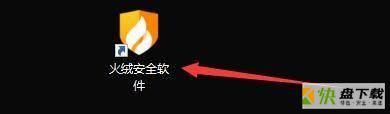
第二步:在“火绒安全软件”窗口中,点击“菜单”按钮(如图所示)。

第三步:在弹出下拉栏中,点击“安全设置”(如图所示)。

第四步:在“安全设置”窗口中,点击“网络防护”(如图所示)。

第五步:在“网络防护”窗口中,将“僵尸网路防护”中的“自动阻止”勾选上(如图所示)。
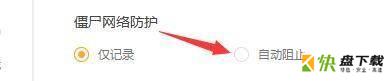
第六步:点击“关闭”窗口即可(如图所示)。

以上就是小编给大家带来的火绒安全软件如何设置自动阻止僵尸网络防护的全部内容,希望能够帮助到大家哦。
加载全部内容